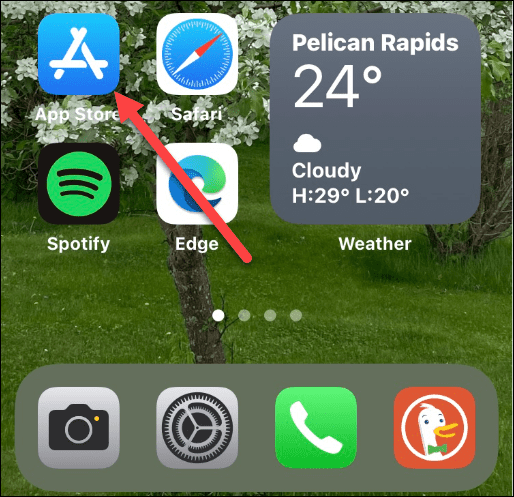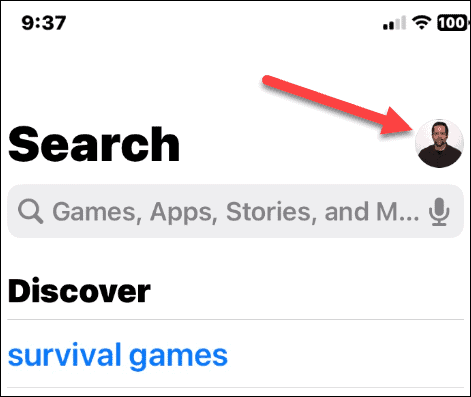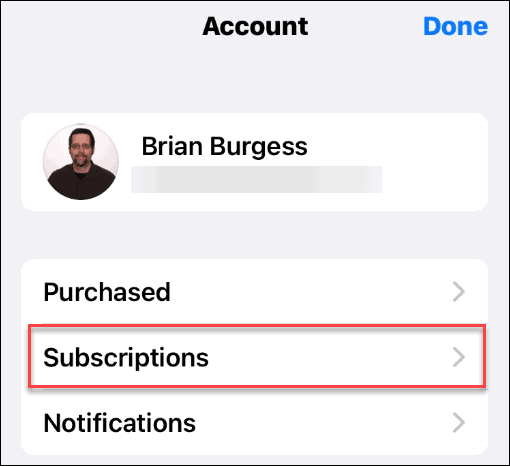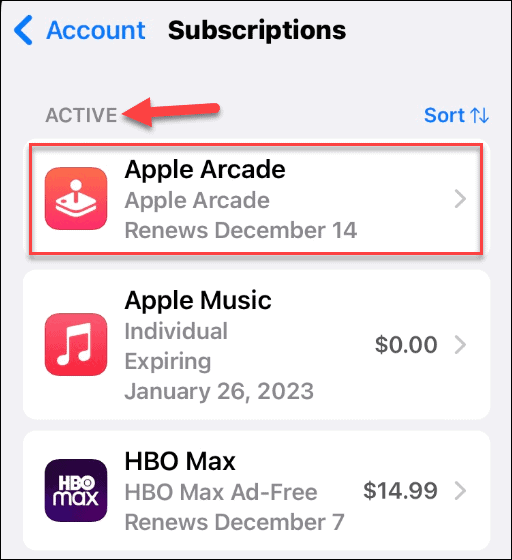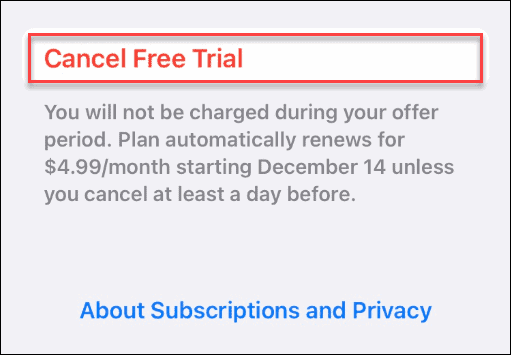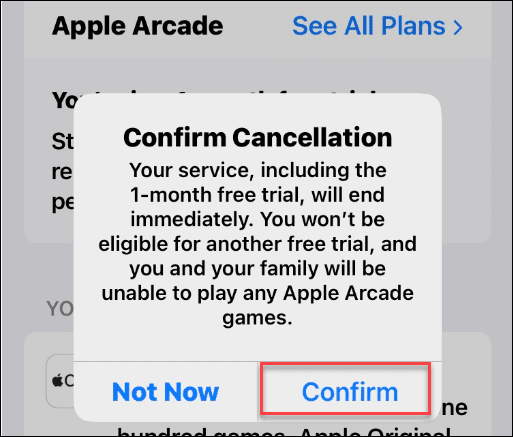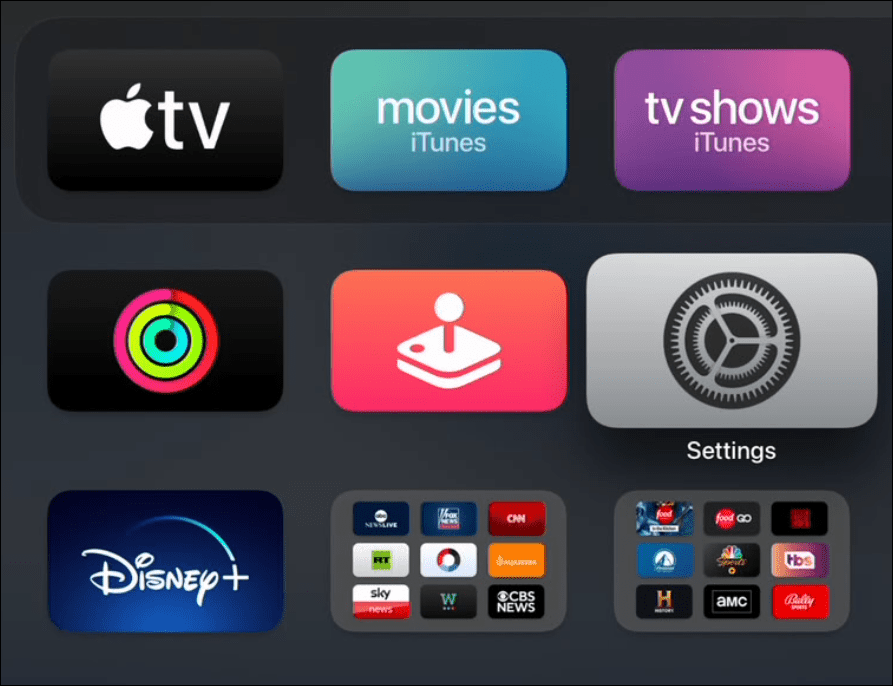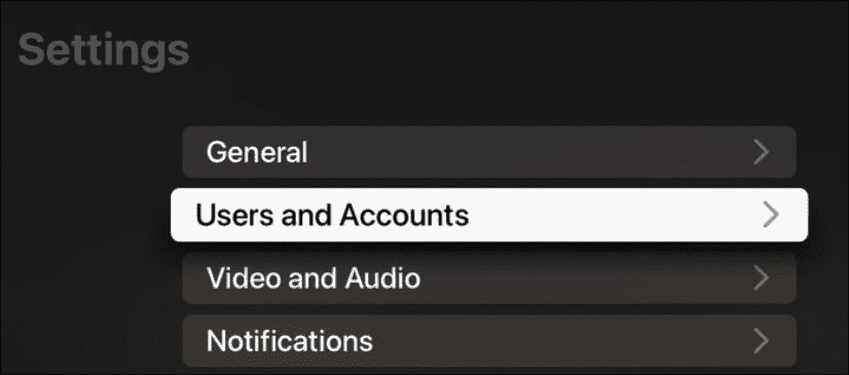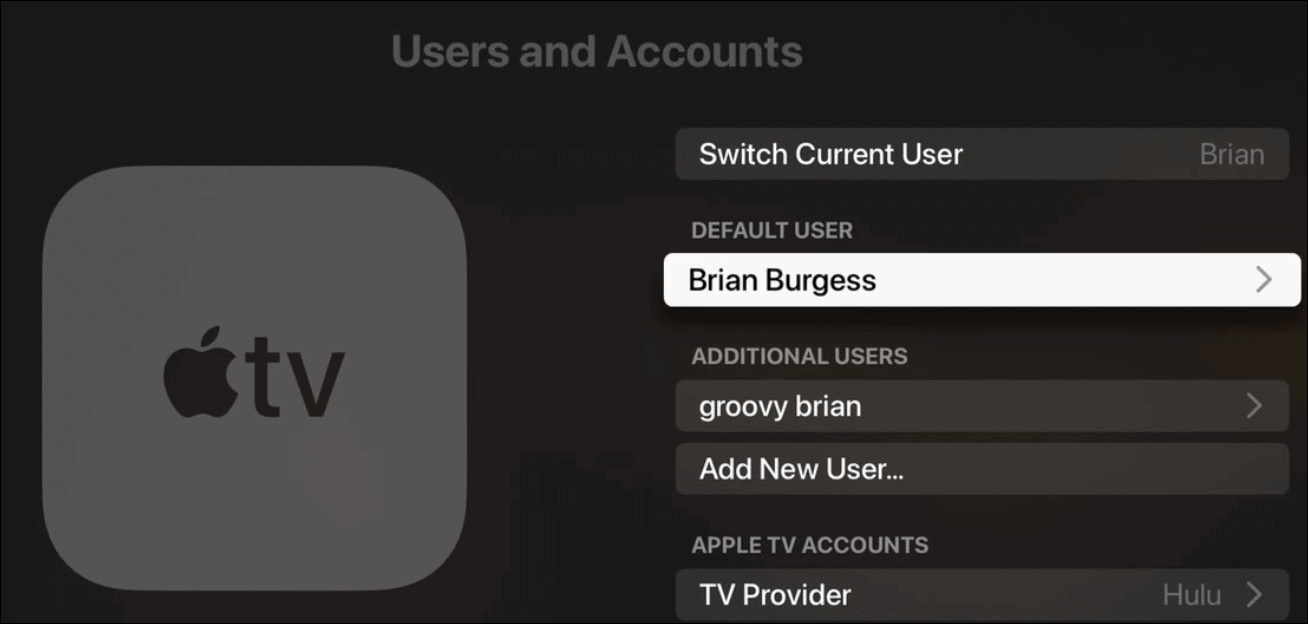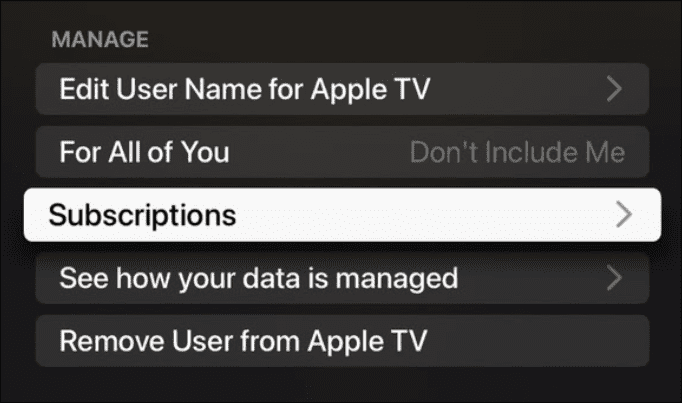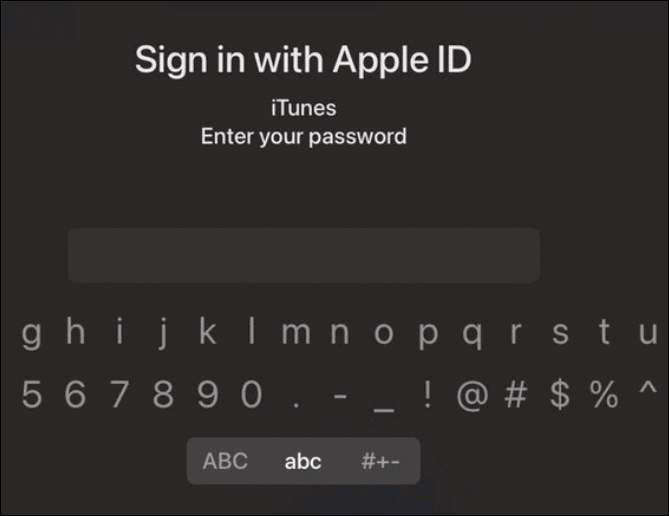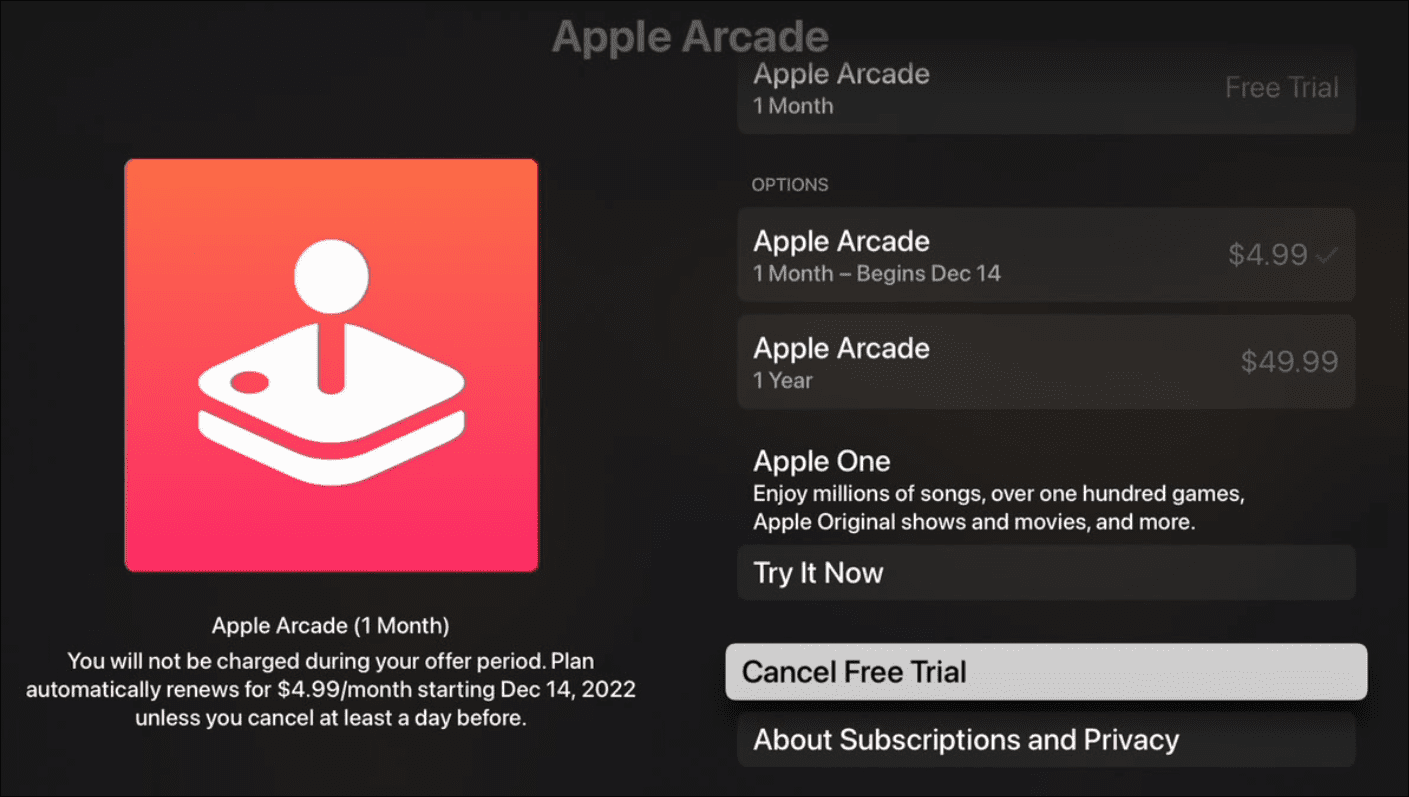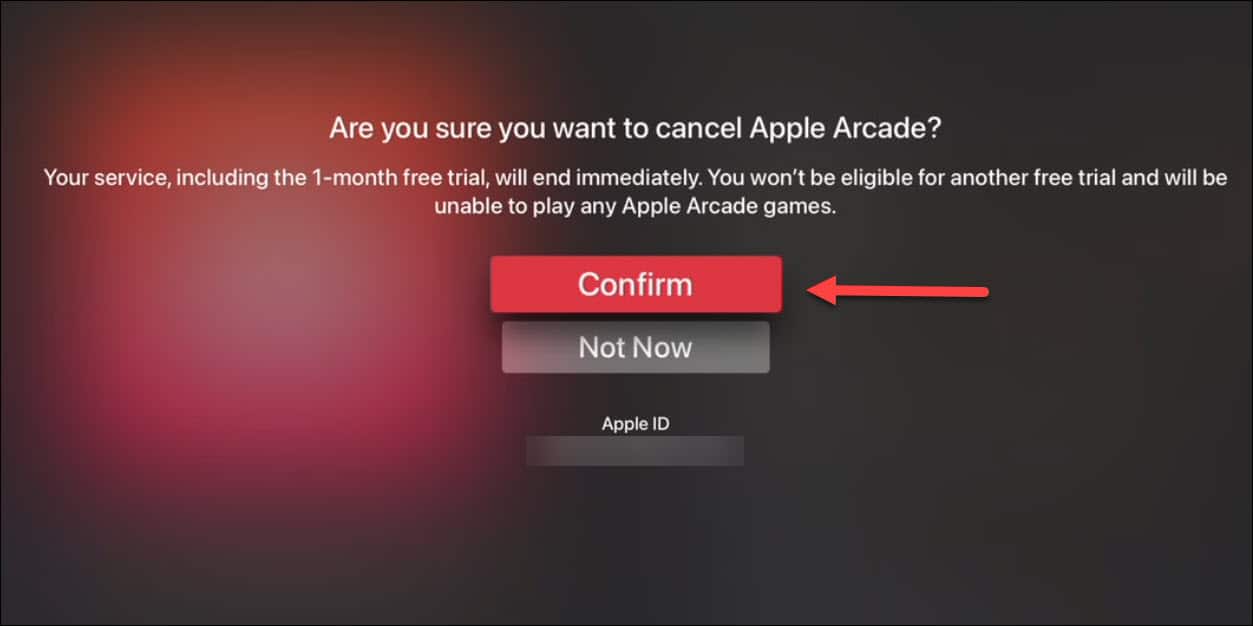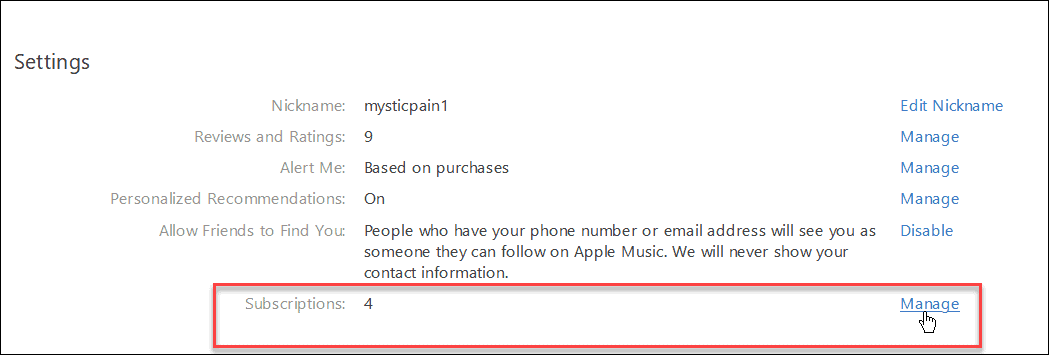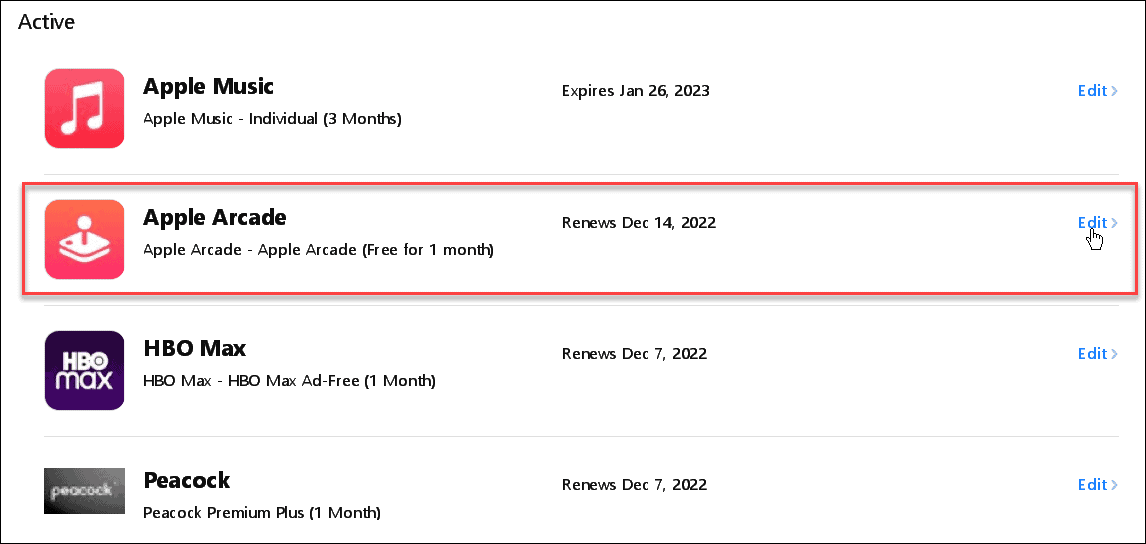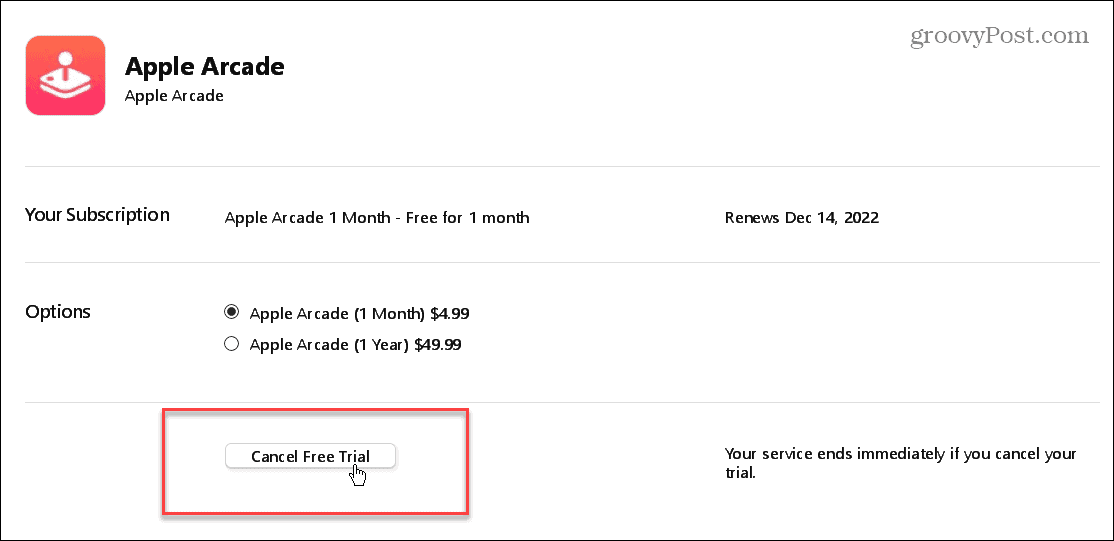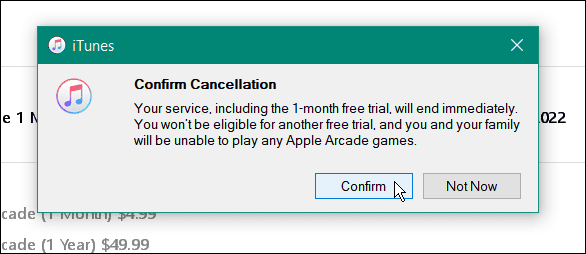Comment annuler Apple Arcade


Si vous avez essayé Apple Arcade ou si vous n’avez pas aimé la sélection de jeux, ou si vous n’avez tout simplement pas le temps de jouer, découvrez comment annuler Apple Arcade dans ce guide.
Le service Arcade d’Apple vous permet de jouer à divers jeux sur iPhone, iPad et Apple TV pour un seul abonnement mensuel. Si c’est la première fois que vous vous abonnez au service, vous obtiendrez généralement un mois gratuit qui est de 4,99 $/mois ou moins cher via un abonnement annuel ou Apple One.
En fait, selon la promotion, vous pouvez obtenir jusqu’à trois mois de service gratuits. Un autre argument de vente est la possibilité de télécharger des jeux pour une utilisation hors ligne. Cependant, après l’avoir essayé pendant quelques semaines, vous ne jouerez peut-être pas autant que vous le pensiez.
Dans cette situation, vous voudrez annuler Apple Arcade. Voici comment procéder.
Comment annuler Apple Arcade sur iPhone ou iPad
Vous pouvez annuler Apple Arcade depuis vos appareils portables ou directement depuis votre Apple TV. Le processus est simple si vous savez où chercher.
Pour annuler Apple Arcade sur iPhone ou iPad :
- Ouvrez le Magasin d’applications sur votre iPhone ou iPad.
- Appuyez sur votre icône de profil dans le coin supérieur droit de l’écran.
- Dans ton Compte menu, touchez le Abonnement option.
- Appuyez sur le Arcade aux pommes option sous la section active de la Abonnements Région.
- Appuyez sur le Annuler l’essai gratuit option en bas de l’écran suivant.
- Appuyez sur le Confirmer lorsque l’écran de vérification apparaît.
Comment annuler Apple Arcade sur Apple TV
L’un des avantages d’Apple Arcade est la possibilité de jouer à vos jeux sur grand écran via votre Apple TV. De plus, vous pouvez annuler Apple Arcade directement depuis l’Apple TV.
Pour annuler Apple Arcade sur Apple TV, procédez comme suit :
- Allumez votre Apple TV et ouvrez le Réglages application.
- Sélectionner Utilisateurs et comptes depuis l’écran Paramètres.
- Sélectionnez votre valeur par défaut nom du compte utilisateur de la liste.
- Sélectionner Abonnements dans la liste sur l’écran suivant.
- Connectez-vous à votre compte avec votre identifiant Apple et mot de passe.
- Choisir Arcade aux pommes et faites défiler vers le bas et sélectionnez le Annuler l’essai gratuit (ou Annuler l’abonnement).
- Sélectionner Confirmer sur l’écran de vérification si vous êtes sûr de vouloir annuler Apple Arcade.
Comment annuler un abonnement Apple Arcade à partir d’un PC ou d’un Mac
En plus d’annuler votre abonnement Apple Arcade depuis un PC, vous pouvez également le faire via iTunes, tandis que les utilisateurs de Mac peuvent l’App Store
Pour annuler Apple Arcade via iTunes :
- Lancement iTunes sur votre ordinateur et cliquez sur le Faire en sorte lien à côté de votre Abonnements sous le Réglages section.
- Faites défiler jusqu’à Actif section et cliquez Éditer près de Arcade aux pommes sur la liste.
- Quand le Modifier l’abonnement section s’ouvre, cliquez sur le Annuler sous la section Options.
- Clique le Confirmer lorsque la notification de vérification apparaît pour terminer le processus.
Noter: Cet exemple utilise iTunes sur Windows, mais vous pouvez également annuler votre abonnement Apple Arcade sur un Mac.
Pour annuler Apple Arcade sur un Mac :
- Ouvrez le Mac Magasin d’applications et connectez-vous avec votre identifiant Apple si vous ne l’êtes pas déjà.
- Lorsqu’il s’ouvre, cliquez sur l’icône de votre profil dans le coin inférieur gauche.
- Sélectionner Afficher les informations ou Paramètres du compte en haut de l’écran (selon votre version de macOS) et suivez les instructions affichées pour iTunes. L’interface utilisateur est différente, mais les étapes sont pratiquement les mêmes.
S’abonner à Apple Arcade
Si les jeux et les performances d’Apple Arcade ne correspondent pas à vos attentes ou si vous ne l’utilisez pas suffisamment, vous pouvez annuler votre abonnement. Il convient de noter que si vous payez 4,99 $ par mois pour le service, c’est une bonne idée de l’annuler avant la fin du mois.
Il est important de savoir que lorsque vous annulez Apple Arcade, l’abonnement et/ou l’essai se termine immédiatement. Cependant, vous n’aurez plus accès à Apple Arcade ni à aucun de ses jeux. Ceci est différent d’un abonnement Apple Music qui se poursuit jusqu’à la date de fin même après votre annulation.
Cependant, si vous avez décidé de payer pour une année entière à 50 $ et d’économiser 10 $ via l’abonnement annuel, vous voudrez peut-être attendre pour annuler jusqu’à ce que la date de fin soit proche. De plus, vous pouvez profiter d’Apple Arcade, mais vous ne trouvez pas le temps d’y jouer suffisamment pour justifier les frais.
Quelle que soit la raison de l’annulation d’Apple Arcade, c’est aussi simple que d’annuler d’autres services d’abonnement d’Apple. Par exemple, vous pouvez vous gaver de vos émissions et films préférés d’Apple, mais annuler votre abonnement Apple TV+ jusqu’à la prochaine saison de See ou The Morning Show.